Cách tránh rủi ro và nguy hiểm khi tải xuống các ứng dụng và trò chơi miễn phí từ web
Đôi khi chúng tôi viết bài về những ứng dụng miễn phí tốt nhất có thể làm rất tốt một việc nào đó hoặc về những trò chơi hay nhất. Một điều mà chúng tôi học được khi viết nội dung đó là bạn không được quá cẩn thận khi nghiên cứu và cài đặt phần mềm mới, đặc biệt là các ứng dụng và trò chơi(apps and games) miễn phí . Trong bài viết này, chúng tôi sẽ sử dụng kinh nghiệm này để xem đâu là những rủi ro mà phần mềm không xác định mới có thể gây ra cho hệ thống của bạn và các phương pháp mà bạn có thể sử dụng để giảm thiểu chúng. Chúng tôi nhận thấy việc điều hướng những rủi ro này rất dễ hiểu và hy vọng, những kinh nghiệm của chúng tôi sẽ hữu ích cho cuộc phiêu lưu của bạn trong việc tìm kiếm các ứng dụng và trò chơi(apps and games) tốt nhất cho bạn:
Để giúp bạn hiểu những rủi ro liên quan đến phần mềm miễn phí mà bạn tải xuống từ internet, chúng tôi đã tạo một máy ảo chạy Windows 10 và sau đó chúng tôi bắt đầu tải xuống và cài đặt tất cả các loại ứng dụng miễn phí từ các nguồn hợp pháp mà bất kỳ ai cũng có thể tìm thấy trực tuyến. Dưới đây là những phần mềm miễn phí có thể đóng gói nếu bạn không chú ý và cách giữ an toàn:
1. Cảnh giác về việc cài đặt các thanh công cụ và tiện ích mở rộng của trình duyệt; ngay cả những điều tốt cũng có thể xấu đối với bạn
Các thanh công cụ và tiện ích mở rộng mờ ám có thể lấy cắp thông tin của bạn và ngay cả những thanh công cụ tốt cũng có thể chồng chất nhanh chóng và làm lộn xộn trình duyệt web(web browser) của bạn , nếu bạn không cẩn thận. Có một hoặc hai thanh công cụ và một vài tiện ích mở rộng trình duyệt có thể hữu ích nếu nó dành cho công cụ tìm kiếm(search engine) mà bạn đã sử dụng nhiều, như Google hoặc Bing(Google or Bing) hoặc có thể nếu nó được cung cấp cho bạn bởi một bộ bảo mật(security suite) . Tuy nhiên, nhiều hơn một số và màn hình, bộ xử lý và bộ nhớ của bạn sẽ không còn như trước đây nữa. Thông thường(Often) , các ứng dụng miễn phí cố gắng(apps attempt) cài đặt các thanh công cụ từ các trang web mà bạn hiếm khi sử dụng hoặc các tiện ích mở rộng của trình duyệt thực hiện những việc bạn không cần. Cuối cùng, bạn có thể gặp phải tình huống trong đó trình duyệt web của bạn(web browser)cần vài phút thay vì vài giây để tải các trang web yêu thích của bạn hoặc các tình huống mà bạn thấy nhiều thanh công cụ hơn các trang web thực tế. Trong ảnh chụp màn hình bên dưới, bạn có thể thấy Google Chrome của chúng tôi trông như thế nào sau khi chúng tôi cài đặt một loạt các thanh công cụ và tiện ích mở rộng. Và đoán xem: chúng tôi đã tải xuống và cài đặt tất cả chúng ngay từ Cửa hàng Chrome trực tuyến(Chrome Web Store) .
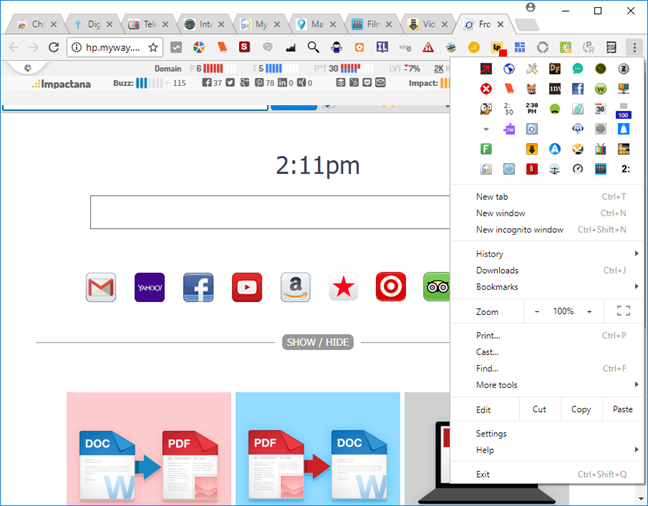
Sẽ thật buồn cười nếu đây không phải là vấn đề phổ biến mà nhiều người trong chúng ta phải khắc phục khi đi thăm người thân và bạn bè.
Các phần mềm miễn phí khác, như trình bảo vệ màn hình, có thể buộc hoặc lừa(force or trick) bạn chấp nhận cài đặt các thanh công cụ và tiện ích mở rộng mà bạn không cần. Thông thường(Often) , phần mềm miễn phí vì người dùng kiếm tiền bằng cách đưa thanh công cụ hoặc tiện ích mở rộng mua sắm(toolbar or shopping extension) vào quá trình cài đặt(installation process) . Đọc những gì bạn đang tham gia và đảm bảo bỏ chọn hoặc từ chối bất kỳ ưu đãi nào cho thanh công cụ hoặc tiện ích bổ sung của trình duyệt. Thông thường, chấp nhận thanh công cụ hoặc tiện ích mở rộng(toolbar or extension) là lựa chọn mặc định(default choice) trong quá trình cài đặt(installation process) , vì vậy bạn phải cẩn thận và bỏ chọn mọi thứ bạn không cần.
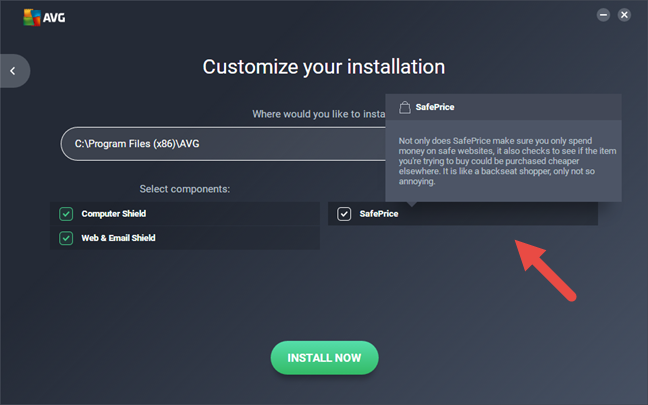
Một số ứng dụng miễn phí sẽ hoàn toàn buộc bạn phải chấp nhận thanh công cụ. Đảm(Make) bảo rằng bạn muốn có toàn bộ gói trước khi chấp nhận vì đôi khi những thanh công cụ và tiện ích mở rộng này có thể khó loại bỏ khi chúng đã được cài đặt.
2. Nói không với phần mềm bạn không cần, với những ứng dụng bạn chưa từng nghe đến và với những ưu đãi đặc biệt được kết hợp cùng nhau
Bên cạnh các thanh công cụ, cũng có nhiều loại phần mềm khác được cung cấp hoặc bắt buộc khi cài đặt các ứng dụng và trò chơi(apps and games) miễn phí . Một dạng phổ biến là một phần mềm "bạn thân", giống như người bạn của chúng tôi dưới đây, người được sử dụng để giúp bạn sử dụng máy tính của mình ... nhưng lại dễ xâm nhập và gây mất tập trung hơn bất cứ thứ gì khác. Trong khi BonziBUDDY khét tiếng đã biến mất, các trò bắt chước vẫn còn và cũng gây mất tập trung không kém. Thông thường , những người này sẽ có hình dạng một (Often)cô gái hoặc anh chàng(girl or guy) hấp dẫn và ít ăn mặc . Giống như BonziBUDDY , các chương trình này có khả năng chứa phần mềm độc hại.

Một loại phần mềm không mong muốn khác là trình duyệt (đôi khi là giả mạo), có thể dễ dàng sửa đổi và bao gồm một phần chức năng không mong muốn thực hiện điều gì đó bạn không muốn, chẳng hạn như theo dõi hoạt động của bạn hoặc lấy cắp thông tin cá nhân của bạn. Nếu bạn muốn có một trình duyệt mới, sẽ an toàn hơn nhiều khi truy cập trực tiếp vào nguồn (trang web của người tạo ra nó) và sử dụng một trình duyệt nổi tiếng. Bám sát(Stick) các trình duyệt được biết đến rộng rãi như Google Chrome , Mozilla Firefox , Microsoft Edge , Opera hoặc Vivaldi(Opera or Vivaldi) .
Một số loại phần mềm dùng thử(trial software) cũng thường được cung cấp. Chúng bao gồm các ứng dụng và / hoặc trò chơi dành cho người lớn có thể yêu cầu mua thêm để tiếp tục chơi.
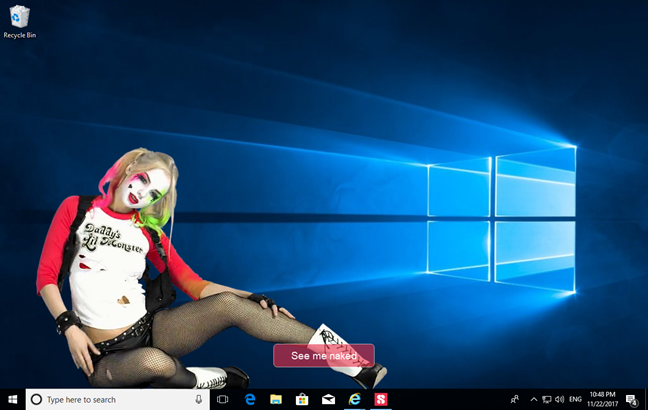
Một số ứng dụng khác có thể bao gồm các ưu đãi đặc biệt cho "giải pháp bảo mật". Tùy chọn thứ hai này có thể đặc biệt rủi ro khi cài đặt, đặc biệt nếu bạn đã có sẵn bảo mật khác. Có sẵn hai giải pháp bảo mật với cùng một loại tính năng được cung cấp, có thể dẫn đến xung đột và sự cố máy tính. Cũng(Just) giống như với các trình duyệt, tốt hơn là bạn nên đưa ra lựa chọn sáng suốt và tải xuống(choice and download) và cài đặt các giải pháp bảo mật từ trang web chính thức của họ, thay vì sử dụng những gì đi kèm với phần mềm khác.
Cuối cùng, một số phần mềm có thể yêu cầu hoặc yêu cầu bạn đăng ký email để tìm thư rác (mặc dù họ sẽ không cho bạn biết đó là thư rác), thay đổi trang chủ của trình duyệt thành trang web của họ, hoặc thậm chí mua vào các chương trình khuyến mãi khác để tận hưởng sản phẩm miễn phí. Dấu hiệu báo trước(Caveat emptor) .
3. Kiểm tra xem có vi-rút, trojan và phần mềm quảng cáo nào không
Đây là một trong những vấn đề khác có thể là rủi ro với bất kỳ lượt tải xuống ứng dụng(app download) mới nào . Việc trang bị phần mềm chống vi-rút(antivirus software) mạnh mẽ trên máy tính là điều bắt buộc đối với việc này và chúng tôi khuyên bạn nên duyệt qua loạt phần mềm Bảo mật cho mọi người(Everyone series) của chúng tôi để nghiên cứu phần mềm nào phù hợp nhất cho bạn.
Tuy nhiên, để có thêm một lớp bảo vệ, bạn cũng có thể quét từng tệp tải xuống trước khi cài đặt để xem mức độ rủi ro của tệp đó. Cách chúng tôi làm điều này là sử dụng một dịch vụ web nhỏ tiện dụng có tên là Virus Total . Bạn truy cập trang web của họ và tải lên một tệp và phân tích tệp đó trước khi bạn cài đặt.

Sau đó, dịch vụ sẽ cho bạn biết liệu các công cụ chống vi-rút khác nhau có tìm thấy bất kỳ điều gì sai trái với nó hay không.
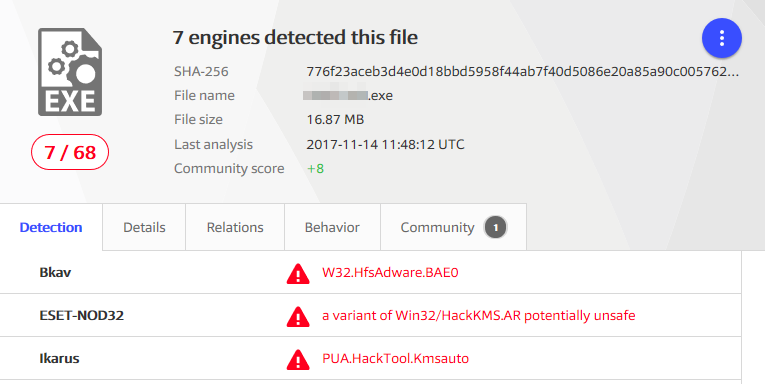
Nó cũng cung cấp cho bạn tùy chọn để lại nhận xét và thông tin chi tiết cho những người dùng khác về tệp. Nếu bạn định sử dụng tùy chọn này, trước tiên hãy đảm bảo thiết lập một tài khoản với Virus Total .
Theo cảnh báo, nếu chỉ một số phần mềm chống vi-rút ít được biết đến hơn đang tìm thấy thứ gì đó đáng ngờ trong tệp, thì vẫn có thể sử dụng được. Đảm(Make) bảo kiểm tra danh tiếng của bất kỳ phần mềm chống vi-rút nào đánh dấu một tệp là đáng ngờ. Nếu đó là một trang có uy tín hơn như Bitdefender , ESET , Kaspersky hoặc F-Secure, tất nhiên bạn nên tin tưởng vào(course trust) nó. Tuy nhiên, nếu chỉ có các chương trình chống vi-rút có danh tiếng thấp đưa ra cảnh báo, thì đó có thể dễ dàng là một cảnh báo giả.
4. Ngay cả khi bạn tải xuống một phần mềm miễn phí mà bạn biết, hãy kiểm tra kỹ nó trước khi cài đặt
Mặc dù bạn có thể tránh xa phần mềm miễn phí không xác định, nhưng vẫn chưa đủ để an toàn. Ngay cả một số ứng dụng miễn phí được phổ biến cũng có thể trở thành rủi ro. Một ví dụ điển hình về phần mềm đó là CCleaner , một công cụ được nhiều người trên khắp thế giới sử dụng để dọn dẹp và tối ưu hóa máy tính Windows của họ . CCleaner chưa bao giờ là một trong những chương trình cài đặt những thứ không mong muốn trên máy tính của bạn. Tuy nhiên, cách đây không lâu, vào ngày 13 tháng 9(September 13th) năm 2017, người ta phát hiện ra rằng C Cleaner phiên bản 5.33(version 5.33) , phiên bản mới nhất tại thời điểm đó, cũng đã thêm mã độc vào hệ thống Windows mà nó được cài đặt.

Để mỉa mai hơn nữa, CCleaner được phát triển bởi Pi riform , một công ty đã được Avast , nhà sản xuất phần mềm diệt virus miễn phí phổ biến cùng tên mua lại. Có thêm thông tin trên trang web Phần cứng của Tom(Tom's Hardware) nếu bạn muốn: Phần mềm độc hại vô tình đi kèm với CCleaner của Avast trong gần một tháng(Avast Unknowingly Bundled Malware With CCleaner For Almost A Month) .
Đạo lý của câu chuyện là ngay cả phần mềm đến từ các nhà phát triển từng là đáng tin cậy cũng không thể được tin cậy hoàn toàn. Bạn nên quét nó bằng một phần mềm chống vi-rút tốt hoặc bằng VirusTotal ngay sau khi bạn tải xuống máy tính của mình.
Phần kết luận
Những mẹo này sẽ hữu ích nếu áp dụng cho bất kỳ ứng dụng hoặc trò chơi(app or game) không xác định nào và đặc biệt là đối với các phiên bản miễn phí. Không có gì là an toàn 100%, nhưng với một số biện pháp phòng ngừa và kiên nhẫn(patience and precaution measures) , bạn có thể giảm thiểu rủi ro. Hãy cho chúng tôi biết nếu bạn có bất kỳ thủ thuật nào của riêng mình để giữ an toàn cho máy tính của bạn trong khi thử nghiệm các chương trình mới, đặc biệt là các chương trình miễn phí.
Related posts
Làm thế nào để sử dụng Windows USB/DVD Download Tool
Cách xóa cookie trên Firefox trong Windows and macOS
Cách dừng crypto mining and cryptojacking trong Opera
Windows 10 Update Assistant: Nâng cấp lên May 2021 Update today!
Làm thế nào để cài đặt Windows 11 trong một máy ảo
Làm thế nào để sử dụng bước Recorder để bước chụp cho Windows 10 xử lý sự cố
Windows 10 Media Creation Tool: Tạo setup USB stick or ISO
9 điều bạn có thể làm với Cấu hình hệ thống trong Windows
Cách sử dụng diskpart, chkdsk, defrag và các lệnh khác liên quan đến đĩa
Cách sử dụng ứng dụng Cài đặt từ Windows 10 như một phiên bản Pro
4 cách để cho phép một ứng dụng chạy khi khởi động Windows 10
Cách xem nội dung của tệp kết xuất trong Windows 10
Làm thế nào để làm sạch Windows 10 sử dụng Storage Sense
11 Đĩa cứu hộ chống vi-rút có khả năng khởi động miễn phí hàng đầu cho PC Windows
4 điều bạn có thể làm với Windows Sandbox
Cách đặt quyền ứng dụng trong Windows 10 -
Cách ẩn (hoặc bỏ ẩn) bất kỳ phân vùng nào, trong Windows (tất cả các phiên bản)
PC của tôi có một loại vi-rút khó chịu. Giờ thì sao? Làm cách nào để loại bỏ nó?
Cách sử dụng Dòng thời gian của Windows 10 với Google Chrome
Windows 10 có bao nhiêu bloatware?
